728x90
반응형
SMALL
진행순서
NFS서버 개념NFS서버 설치와 설정- 클라이언트에서 접속
이렇게 총 3가지 순서로 진행하겠습니다.
다른 환경의 클라이언트에서 접속하기
NFS 서버에 접속해서 공유한 디렉터리를 사용해 보겠습니다.
sudo apt -y install nfs-common
명령을 입력하여 관련 패키지를 설치합니다.


showmount -e NFS{서버IP주소}명령을 입력하여 NFS 서버에 공유된 디렉터리를 확인해줍니다.

이제 기존의 NFS 서버에서 만든 /share 디렉터리에 마운트할 디렉터리를 만들고 마운트합니다.
cd / #루트로 이동
mkdir myShare
mount -t nfs 192.168.111.100:/share myShare

이제 위처럼 /myShare 디렉터리를 사용하는 것은 NFS 서버의 /Share 디렉터리를 사용한다는 거소가 같은 의미입니다.
/share 디렉터리를 읽기 및 쓰기로 공유했으므로 우리가 직접 적당한 파일을 복사하고 다뤄보겠습니다.

NFS 파일 테스트
좀더 직관적으로 보기위해 GUI 환경에서 테스트해보겠습니다.



다시 NFS 서버로 돌아가서 파일 확인해보기

gedit /share/ThisIsNFS.txt명령으로 새로 txt 파일을 공유 폴더에 만든다. 그리고 내용을 간단하게 입력한다.


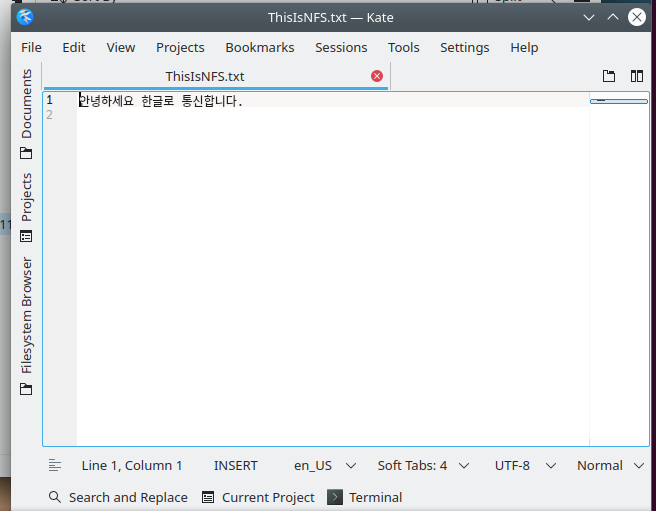
그리고 이 파일의 내용을 수정하고 저장을 한다면
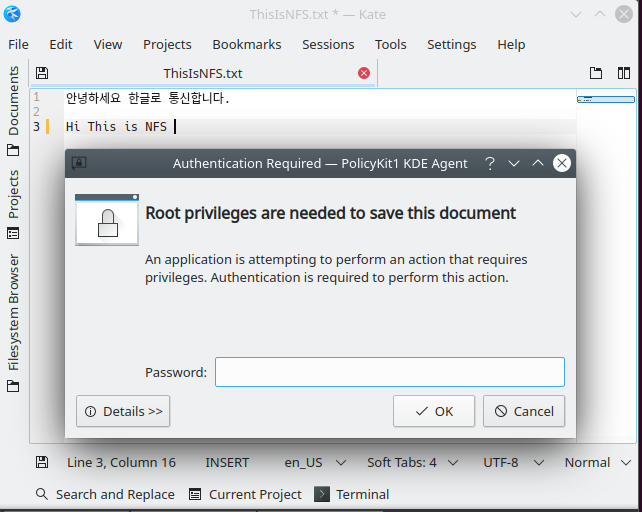
위와같이 비밀번호를 대야할 때가 있다. 권한에 대해서 해당 동작을 처리해야한다. 비밀번호 - 기본값은 우리 로그인할때 쓰는 비번 을 입력해주면 저장이 된다.
그렇게 수정이 완료되면 다시 NFS 서버에서 확인해보자.
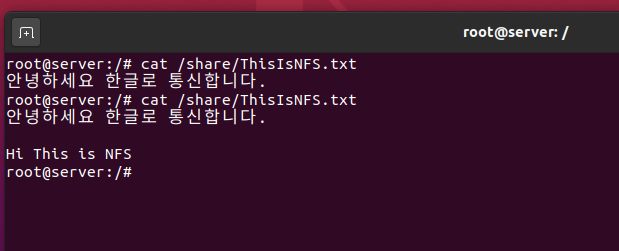
NFS 서버의 디렉터리에 자동으로 마운트
sudo nano /etc/fstab명령으로 파일을 열고 제일 아랫줄에 다음 내용을 추가하고 저장한다.

192.168.111.100:share /home/ubuntu/myShare nfs defaults 0 0저장한 후
reboot명령으로 클라이언트를 재부팅한 다음 자동으로 nfs 공유 폴더가 마운트되었는지 확인해본다.
또 마운트된 디렉터리에 빈파일을 하나 생성해서 테스트를 하면 잘 작동하는 것을 볼 수 있다.
728x90
반응형
LIST
'리눅스공부 > 네트워크 서버 구축(FTP, NFS, Samba 등)' 카테고리의 다른 글
| [Samba서버 설치와 운영-2] Windows에서 폴더 공유 설정 - Samba서버 설치와 운영 (0) | 2023.02.05 |
|---|---|
| [Samba서버 설치와 운영-1] Samba서버 기초개념 - Samba서버 설치와 운영 (0) | 2023.02.05 |
| [NFS서버 설치와 운영-2] NFS 서버 설치 설정 - NFS서버 설치와 운영 (0) | 2023.02.05 |
| [NFS서버 설치와 운영-1] NFS 서버 개념 - NFS서버 설치와 운영 (0) | 2023.02.05 |
| [FTP서버 설치와 운영-3] ProFTPD 설치하고 운영 - FTP서버 설치와 운영 (0) | 2023.02.01 |





댓글